PC を起動するとすぐに、不明なハード エラーが発生しますか? 多くのユーザーが、システムの起動直後、または起動後に初めてアプリケーションを起動するときにこのエラーが発生すると報告しています。
不明なハード エラーは、Windows 11/10 のさまざまなハード エラーの総称です。この問題は、ソフトウェアのバグ、Windows Update の問題、破損したシステム ファイル、またはその他のソフトウェアの問題が原因で発生する可能性があります。
ほとんどの場合、ユーザーがこのエラーに遭遇するのは 1 回だけで、その後の PC の使用には影響しません。ただし、根本的な問題が重大な場合は、エラーが繰り返し発生し、デバイスの使用が困難になる可能性があります。Windows で不明なハード エラーをトラブルシューティングして修正するために必要な手順はすべてここにあります。
Windows 11/10 で不明なハード エラーを修正する方法
このエラーにより、PC 上のソフトウェアの使用が妨げられ、解決されるまで頻繁に中断される可能性があります。Windows デバイス上の不明なハード エラーを修正するには、以下の手順に従ってください。
1. PCを再起動します
さらにトラブルシューティングを進める前に、まず PC を再起動することをお勧めします。再起動すると、すべてのサービスとバックグラウンド アプリケーションが更新され、エラーの原因となる一時的な不具合が解決されます。
この手順で問題が解決した場合は、後続の方法を試す必要はありません。問題が解決しない場合は、以下の手順を続行してください。
2. SFCとDISMスキャンを実行する
次に、SFC (システム ファイル チェッカー) と DISM (展開イメージ サービスと管理ツール) スキャンを実行する必要があります。これらのコマンド ライン ツールは、破損したシステム ファイルのスキャンと修復に役立ちます。手順は次のとおりです。
- Windowsキーを押して「CMD」と入力し、 「コマンド プロンプト」を右クリックして、「管理者として実行」を選択します。
- コマンド プロンプトで次のコマンドを入力して SFC スキャンを開始します。
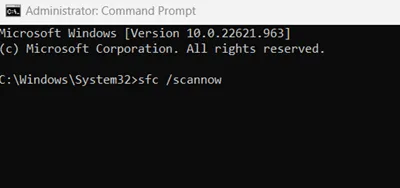
-
sfc /scannow
-
- 次に、DISM スキャンのために次のコマンドを 1 つずつ実行します。
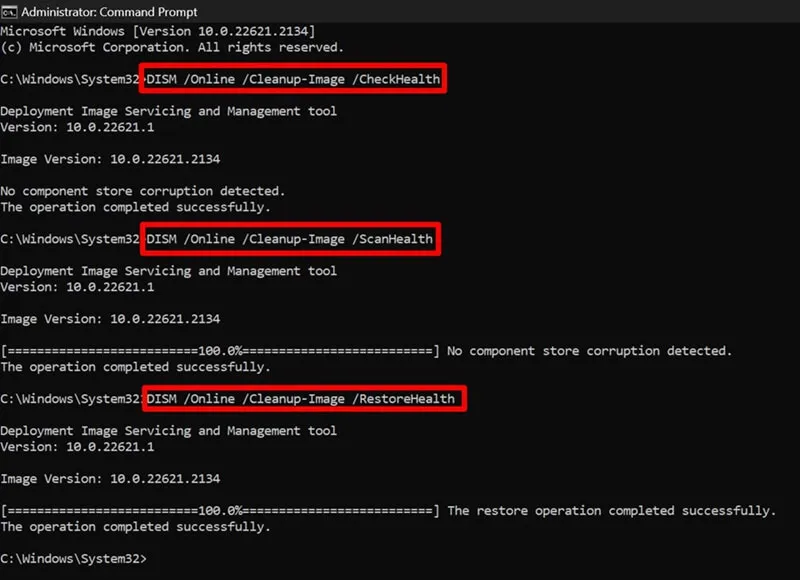
-
DISM /Online /Cleanup-Image /CheckHealth -
DISM /Online /Cleanup-Image /ScanHealth -
DISM /Online /Cleanup-Image /RestoreHealth
-
- すべてのコマンドを実行したら、コマンド プロンプトを閉じて PC を再起動します。
3. ウイルススキャン
不明なハード エラーは、システム ファイルに影響を与えるウイルスやマルウェアの感染によって発生する場合もあります。これを解決するには、Windows セキュリティを使用してウイルス スキャンを実行します。
- スタート メニューを開き、Windows セキュリティを検索して起動します。
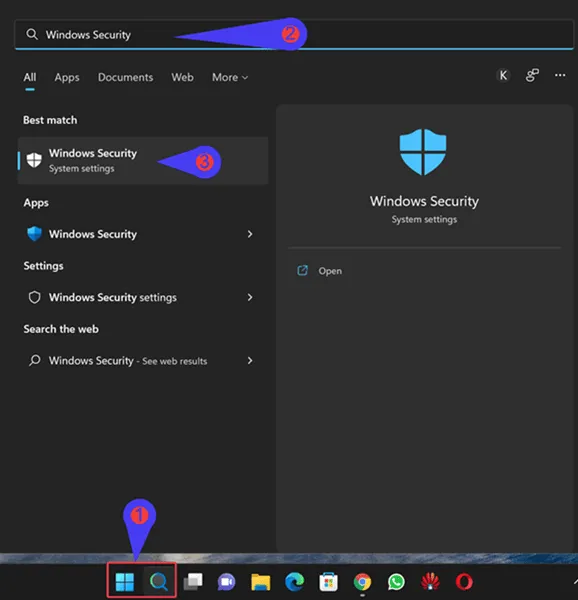
- 「ウイルスと脅威の防止」をクリックします。
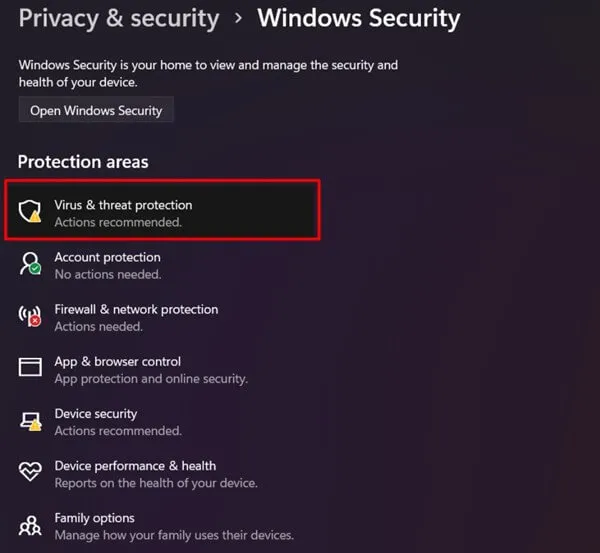
- 次に、「スキャン オプション」を選択します。
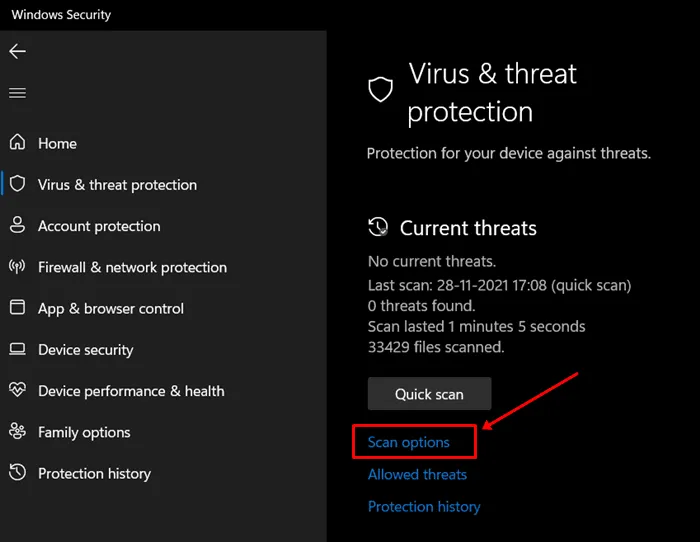
- [完全スキャン]を選択し、[今すぐスキャン]をクリックします。
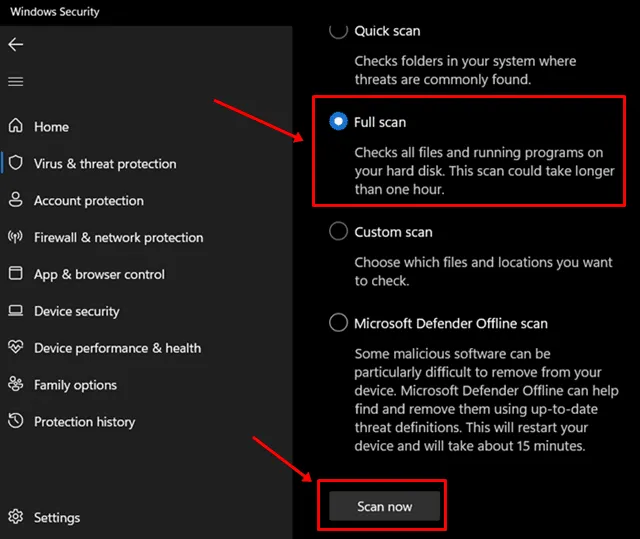
4. Windowsを更新する
もう 1 つの重要な手順は、利用可能な Windows アップデートを確認してインストールすることです。このプロセスにより、エラーの原因となった可能性のある以前のアップデートのファイルが置き換えられ、関連するバグが修正されます。
- Windows + Iキーの組み合わせを押して設定を開きます。
- 次に、左側のペインでWindows Updateオプションをクリックします。
- 次に、「アップデートの確認」をクリックします。
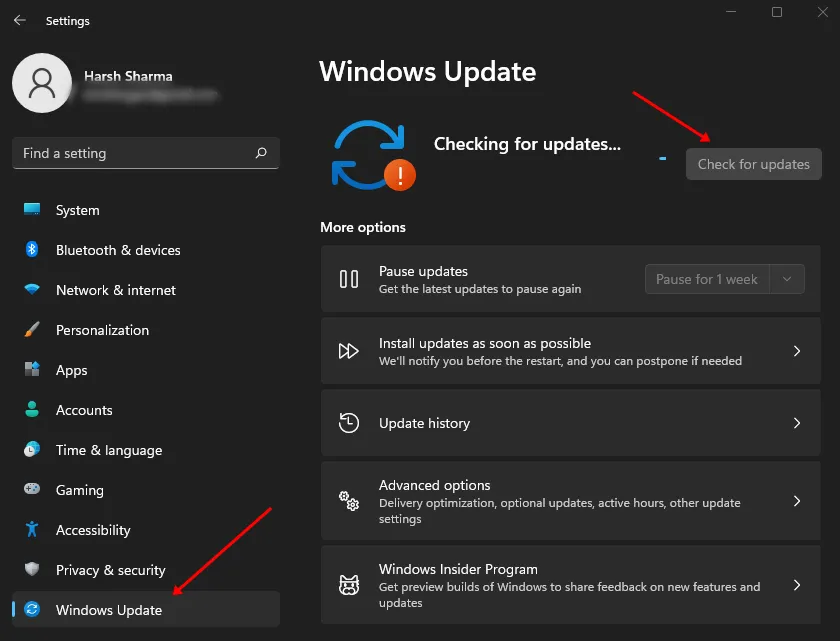
- すべての更新プログラムをダウンロードしてインストールし、PC を再起動します。
5. CHKDSKコマンドを実行する
CHKDSK コマンドを実行してディスク エラーを識別し、修復することもできます。手順は次のとおりです。
- Windows + Rを押して実行ダイアログボックスを開きます。
- cmdと入力し、Ctrl + Shift + Enter を押して、管理者としてコマンド プロンプトを開きます。
- 次に、次のコマンドを実行します。
-
chkdsk c: /r /scan /perf
-
- プロセスが開始され、コマンド プロンプトが PC をスキャンしてディスク エラーを検出し、修復します。
6. 問題のあるアプリをアンインストールする
最近ソフトウェア アプリケーションをインストールした後に不明なハード エラーに気付いた場合は、そのアプリケーションが問題の原因である可能性があります。アプリケーションをアンインストールして、問題が解決するかどうかを確認してください。次の手順に従います。
- Windows + Rを押して、appwiz.cplと入力し、Enter を押します。
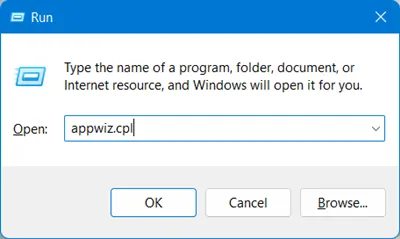
- 最近インストールしたアプリケーションを選択し、「アンインストール」をクリックします。
- その後、もう一度「アンインストール」をクリックして確認します。
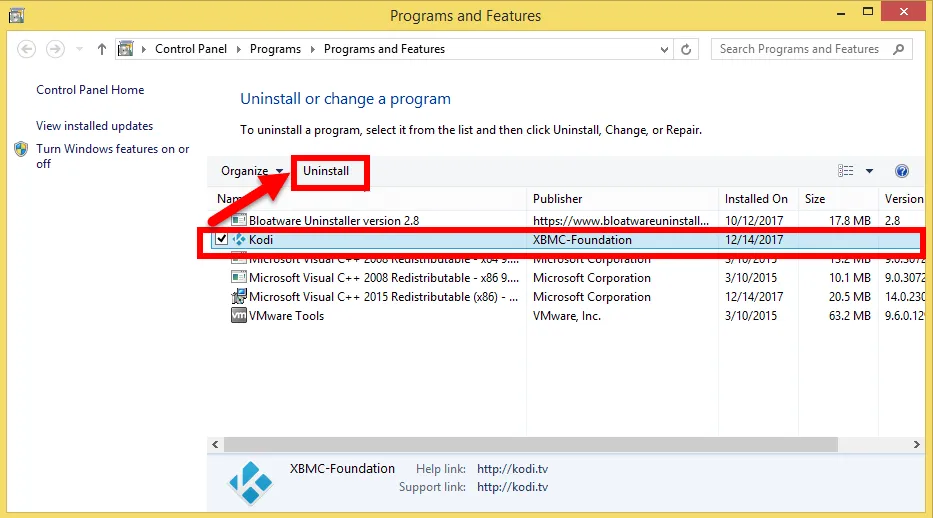
- 問題が解決したかどうかを確認してください。解決していない場合は、問題のアプリが原因である可能性があります。
7. PCをクリーンブートする
場合によっては、バックグラウンドで実行されているサードパーティのアプリケーションやサービスがこの問題を引き起こすことがあります。クリーン ブートは、これらのサービスをすべて無効にして、問題の原因を特定するのに役立ちます。クリーン ブートを実行する方法は次のとおりです。
- スタートアイコンをクリックし、「msconfig 」と入力してEnter キーを押します。
- [サービス]タブに移動します。
- 「Microsoft のサービスをすべて非表示にする」のボックスをオンにして、「すべて無効にする」をクリックします。
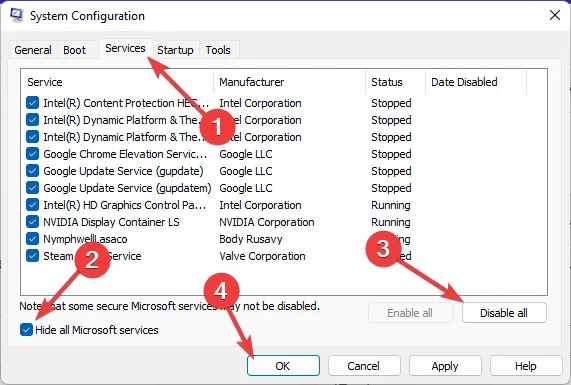
- 次に、「スタートアップ」タブに切り替えて、「タスク マネージャーを開く」をクリックします。
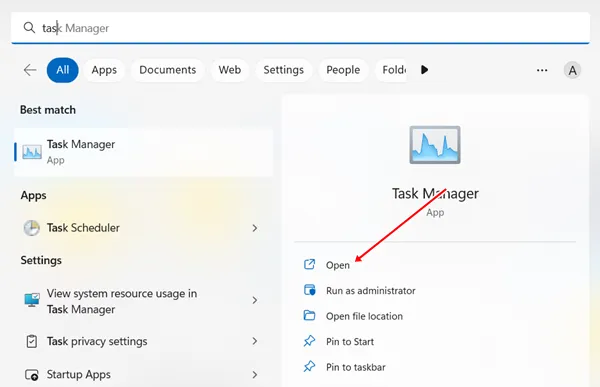
- スタートアップ アプリケーションを右クリックし、[無効にする]を選択します。
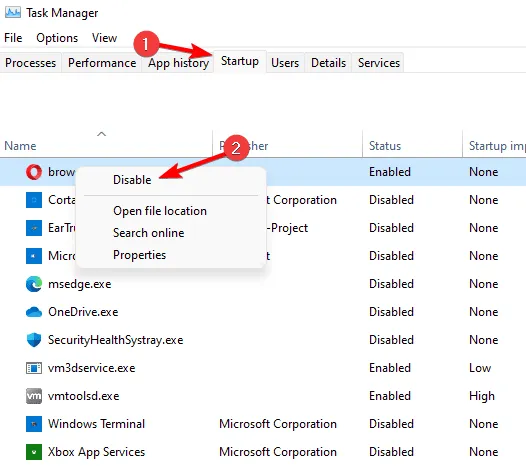
- すべてのスタートアップ アプリを 1 つずつ無効にする必要があります。
- その後、PC を再起動してクリーン ブートを実行します。
8. Windowsアップデートをロールバックする
最近の Windows アップデート後に「不明なハード エラー」が発生した場合は、アップデートに根本的な問題がある可能性があります。アップデートをロールバックして問題を修正できます。次の手順に従います。
- 設定アプリを開き、左側のペインからWindows Updateを選択します。
- 次に、「更新履歴」をクリックします。
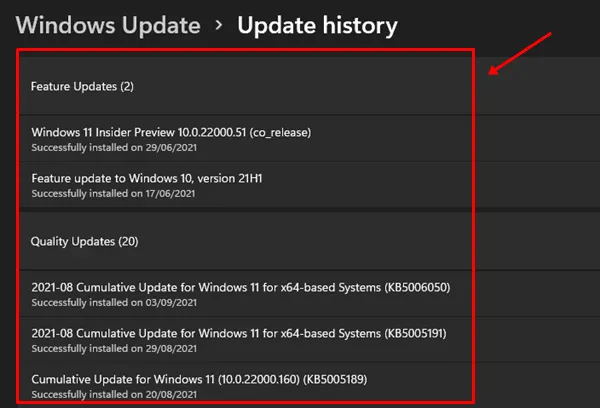
- 「関連設定」セクションまで下にスクロールし、「更新プログラムのアンインストール」をクリックします。
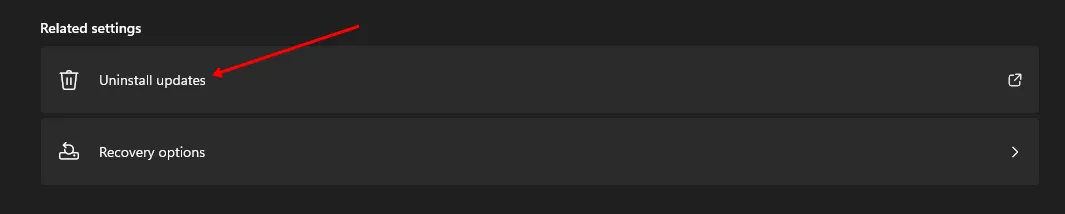
- アンインストール可能なアップデートのリストが表示されます。最新のアップデートを探し、その横にある「アンインストール」をクリックします。
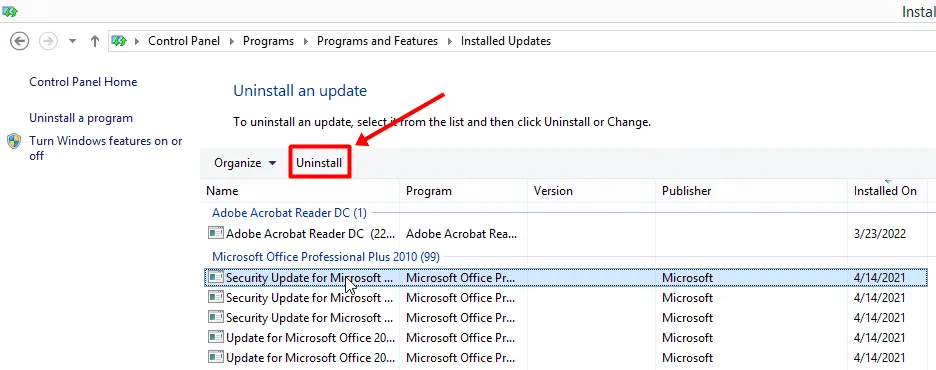
- もう一度「アンインストール」をクリックして確認します。
9. システムの復元を実行する
前の方法で最近のアップデートをすべてアンインストールできない場合は、システムの復元を実行して PC を以前の状態に戻すことを検討してください。これにより、最近の変更によって発生した問題を解決できます。次の手順に従います。
- キーボードのWindowsキーを押して、 「復元ポイントの作成」と入力し、Enter キーを押します。
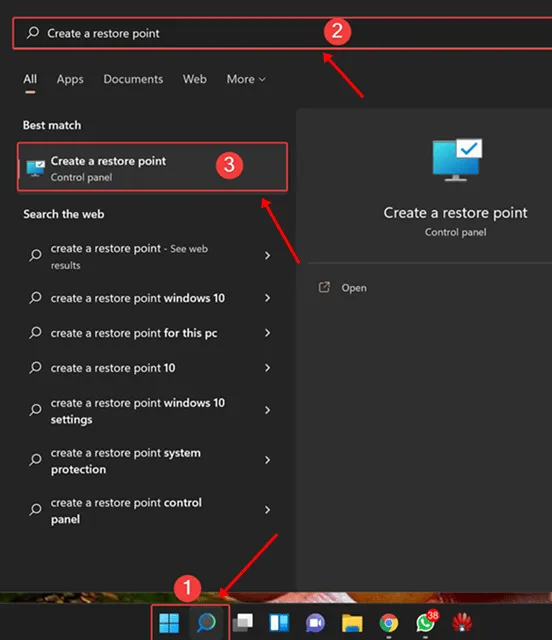
- 「システム保護」タブで、「システムの復元」ボタンをクリックします。
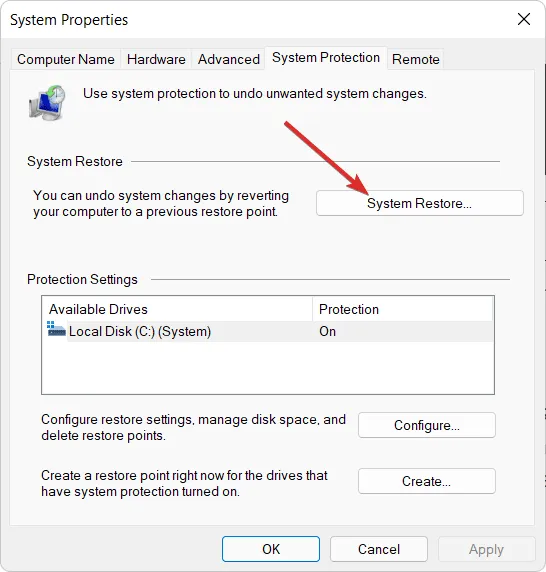
- 「システムの復元」ウィンドウで、「次へ」ボタンをクリックします。
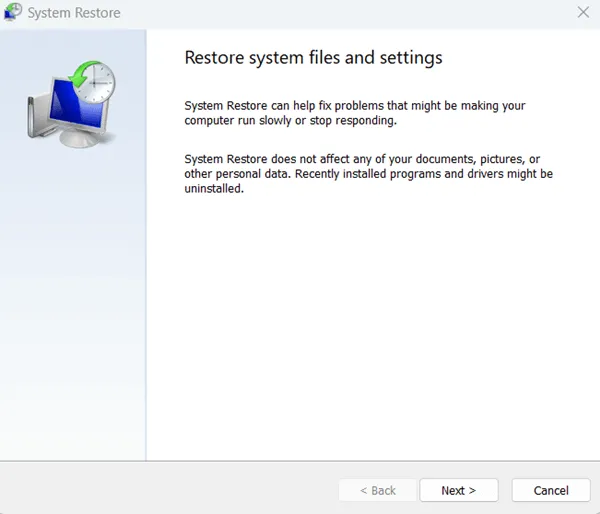
- リストから復元ポイントを選択し、「次へ」をクリックします。

- 最後に、「完了」をクリックして、システムの復元プロセスを完了させます。
10. システムをリセットする
すべてがうまくいかない場合は、Windows PC をリセットできます。これにより、すべてのファイル、設定、アプリケーションが削除され、インストールされた Windows バージョンによって発生したすべての問題が解決されます。リセットする前に、必要なファイルをすべてバックアップしてください。システムをリセットする方法は次のとおりです。
- スタート メニューを開き、「設定」と入力して開きます。
- [システム]タブをクリックし、[回復]を選択します。
- 「PC をリセット」ボタンをクリックします。
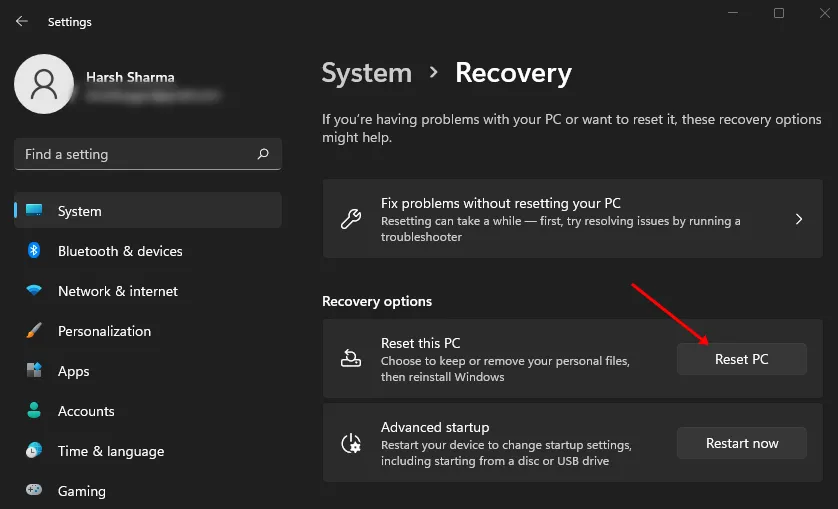
- 2 つのオプションがあります:好みに応じて、 「すべてを削除して続行」または「ファイルを保持」を選択します。
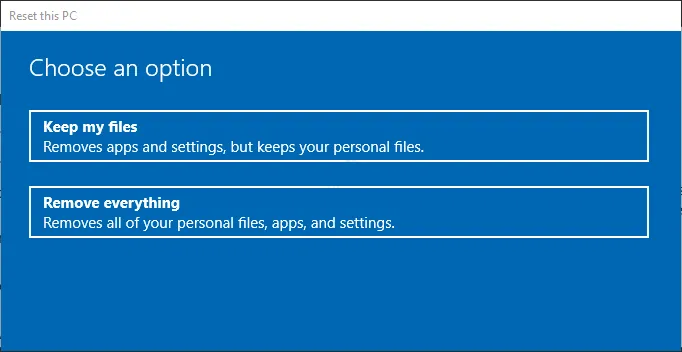
- インターネットから Windows を再インストールするには、[クラウド ダウンロード]を選択します。ローカル インストールの場合は、[ローカル再インストール]をクリックします。
- 画面の指示に従ってリセットを完了します。
結論
Windows の不明なハード エラーにより、コンピューターでの作業が妨げられましたか? この問題に直面した場合、この記事では、エラーを効果的に解決するために使用できるすべての方法について説明します。
コメントを残す